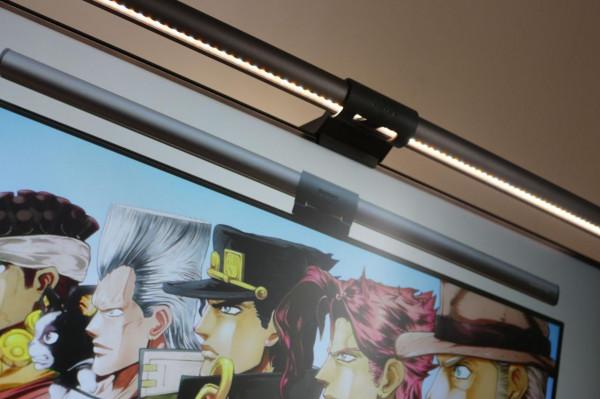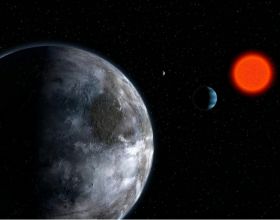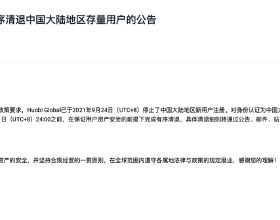購入過程
要說那些用了就回不去的電子產品,我覺得螢幕掛燈算一個。對於長期夜間碼字的勞模來說,有掛燈和無掛燈,完全是兩個概念;優質掛燈和檯燈平替,也完全是兩種體驗。
以下,就是我用上明基ScreenBar Halo之後最真實的感受。
之所以要配置螢幕掛燈,就是因為經常熬夜加班,眼睛被檯燈光線閃得不要不要的。因為,最近把桌面搬到了臥室,為了不影響家裡領導睡眠,只能開上圖這個米家的檯燈。
所以想到要配置一個螢幕掛燈,沒多想,首選就是明基。之前也有注意過螢幕掛燈,站內不少大佬對比測試過明基ScreenBar和其他多個品牌的掛燈,結論都一樣ScreenBar就是天花。雖然價格是有點貴,但是家裡小朋友用上明基 MindDuo護眼燈之後,我覺得買明基的螢幕掛燈一定不會讓你失望。接著又看到明基ScreenBar21年出了新款,非常心水那個無線遙控。話不多說,直接出手。
外觀&顏值
不得不說,拆明基燈具的包裝總有一種奢華感,拿到包裝盒你就能知道這貨一定不簡單。這讓我想起一句話,是反過來講的:何廣智說他自己戴著口罩,別人雖然看不清他的臉,但也能看出這貨一定不怎麼樣。
ScreenBar Halo採用了翻蓋設計,讓我沒想到的是,上翻蓋上居然有一塊圓形絨布棉,對遙控器進行固定和保護。
主體掛燈採用的是USB-A口供電,另外包裝內還有一個精緻的遙控器以及三節7號電池,說明書保修卡以及一個適配弧形屏顯示器的配件。
目前在用的是24英寸的華為顯示器,不是曲面屏,所以用不到下面的這個曲面屏適配小件。
背部氛圍燈為PC+ABS工程塑膠,經過明基的反覆打磨,在透光率和均勻度之間尋找到了最佳平衡點,光線夠亮度又均勻柔和不刺眼。
其實這個背景燈還被巧妙地設計成配重塊,組成了ScreenBar Halo全新的可變阻尼重力樞軸夾,適配更多顯示器。可變阻尼設計,掛穩的同時還能保護顯示器螢幕不受擠壓損害。適配顯示器厚度範圍也達到了0.7釐米至6釐米。
掛燈主體的中間是環境光感應器,能在自動調光模式下,讓掛燈的亮度輸出自動補足到 500 lux。
燈管主體採用噴砂質感的陽極氧化鋁合金外殼,沒有塗料噴漆、沒有油墨印刷,環保且做工細膩。
冷暖兩種LED燈珠交叉差排列在內部,透過高反射率的純銀鍍層PVD鋁材,提高反射率,實現極致控光,減少雜光干擾。
ScreenBar Halo的無線控制器,真的讓人無法拒絕;購買前在做掙扎,但是想到這無線控制器,桌面又能少一條線,實在是太有吸引力了。到手後的無線控制器,更沒讓我失望,全鋁合金外殼、磨砂陽極處理、質感紮實細膩,這質感、這手感,我已經詞貧了。
無線控制器採用了精密的滾珠軸承,旋轉控制的時候摩擦阻力極小,非常順滑。
手勢喚醒、觸控、旋轉,這是一顆充滿科技感的控制器。沒事轉兩下玩玩也是非常的解壓的。
無線控制器的底部是一圈防滑墊,開啟後可以放置3顆電池,就能自動和掛燈配對。
上屏實拍。很和諧,燈頭長度是50cm,比24英寸的顯示器短一些。
ScreenBar Halo整體做工優秀,顏值線上,陽極氧化的鋁合金外殼具有噴砂質感,各處細節也是滿滿高階感,很不錯。
最喜歡的還是這個手勢啟用的觸控+旋鈕的無線控制器,是我實現“無線”桌面的一大步。
安裝和使用體驗
安裝
真正秒安裝,其實是透過明基獨創的重力樞軸夾,讓燈掛在螢幕上緣。和明基前一代產品相比增加了可變阻尼設計,適配顯示器厚度範圍擴大至0.7釐米到6釐米,不僅可以適配更多顯示器、掛得更穩,同時保護顯示器螢幕不受擠壓損害。
上掛的要點是把支架一定要和螢幕邊緣水平貼合,可變阻尼設計,讓夾具在不同夾角之間產生不同的摩擦力和扭力,掛上顯示器的力道剛剛好,不會太鬆,也不會緊。
我的華為顯示器號稱全面屏無邊框設計的,邊框厚度是5.7毫米,ScreenBar Halo的支架掛上去完美貼合,無遮擋。所謂,增之一分則太肥、減之一分則太瘦。
光型
全新非對稱光型搭配組合曲率控光技術,與傳統光源相比,能減少螢幕89.8%反光,同時保證光線不會直射使用者眼睛。
我用自己的檯燈和ScreenBar Halo的光型做一個比較,可以很明顯的看出,優秀的掛燈是有良好的實際效果的。
首先把桌面中心點的照度設定為500lux,關閉室內其他光源後,測試螢幕上的光照度,結果如下。圖1為使用的米家檯燈。圖2為ScreenBar Halo。
所以在實際使用中ScreenBar Halo能引導光線集中投向桌面,桌面照明更均勻,亮度由中心位區向四周均勻遞減,避免視野中明暗懸殊造成眩光 。
模式
掛燈有三種點亮模式。沉浸式前光模式——創造獨立光空間,純淨背光模式——休閒娛樂專屬,前後燈雙開模式——顯示器的最佳照明方式。
像我這種喜歡晚上關掉房間大燈後使用電腦的,如果僅僅有屏前燈那麼屏幕後方還是暗角,亮度差會比較大,容易造成眩光。ScreenBar Halo背部的氛圍燈設計,可以從屏幕後面舒適補光,保證了視線範圍內光線最大的均衡和柔和。非常適合在追劇、看電影、打遊戲時增加氛圍感。
亮度
ScreenBar Halo透過USB供電,5V1A以上可以正常使用,5V1.5A以上可以達到最佳狀態,最大功率是6.5W,所以顯示器或者PC的USB口也足夠穩定供電。
下圖是最大亮度下,我桌面上500lux的範圍,大致是63釐米×35+釐米。(把每個500lux照度的點標識出來,連成線,大致就是個扇貝形。)桌面中心工作區域被完美地照亮。
色溫
ScreenBar Halo的色溫調節範圍是2700K-6500K(ANSI White 8段色溫),方便不同場景照明使用,並且兩種色溫模式下顯色指數都能達到Ra 95以上。休閒娛樂,閱讀時開啟暖色溫,黃光讓我們放鬆。
工作碼字的時候,開啟低色溫,能夠讓人的大腦更清醒,工作更專心。
控制器的使用
無線控制器會在閒置 5 秒鐘後進入睡眠狀態以節省電源。使用前將手指置於無線控制器的感測器上方几公分處即可喚醒。喚醒時無線控制器中央的電源指示燈會亮起,就可以透過觸控或者旋鈕進行操作了。
輕觸亮度調整鍵,亮度調整指示燈亮起,旋轉即可調整亮度,外圈指示燈會隨著變化。順時針旋轉旋鈕可提高亮度,逆時針旋轉旋鈕可降低亮度輕觸自動調光模式鍵,指示燈會亮起。在自動調光模式下,光感測器會自動偵測環境光線,實時調整亮度,並將色溫設定在 4000K 。
在燈開啟的狀態下,輕觸色溫調整鍵。色溫調整指示燈亮起,旋轉即可調整色溫,外圈指示燈會隨著變化。順時針旋轉旋鈕可提高色溫 ( 最高色溫 6500K),逆時針旋轉旋鈕可降低色溫 ( 最低色溫 2700K)。
感受&小結
對於我這樣經常夜間碼字的人來說,用上明基ScreenBar Halo之後真的是回不去了。效果太明顯了,並不是普通檯燈和一般的螢幕掛燈所能比擬的。貴,看來還是有貴的道理。
顯色指數大於95,也並非浪得虛名,下方兩圖,為自動白平衡、相機直出,沒有經過任何修飾。
可以看到值得買的紅色鍵帽色彩還原是非常到位的。圖中的紫米5號電池色彩顯示也很準確。
所以,我對明基ScreenBar Halo是非常滿意的,目前發現的全是優點。從光型、亮度、色溫、顯色指數等方面都很優秀,應該是市場上低價的同類產品無法比擬的;簡便的適配安裝和充滿科技感的操控體驗,更是讓人流連忘返。不單單是在掛燈上,其他產品也一樣,在經濟實力允許的情況下,選擇優秀高價的產品就會有更舒適的使用體驗。
隨著家裡明基產品的增加和使用,感覺現在對明基的燈具有點信仰了;覺得買明基的產品,總不會讓你失望。就好像小時候總是對索尼的隨身聽有一種痴迷的追求。
好了,ScreenBar Halo就分享到這裡了,希望對你的選購有所幫助。